曲を順番どおりに再生できないふたつの原因
パソコンのiTunes(アイチューン)で曲を順番どおりに再生できないことがあります。以前設定したことを忘れてしまい、元に戻せない。原因はおもにつぎのふたつが考えられます。
・シャッフルが解除されていない
・曲のチェックマークが外れている
この記事ではその解決法について解説します。
なお環境はWindows10、iTunes Ver12.8.0.150です。お使いのiTunesはメニューバー「ヘルプ」>「バージョン情報」でチェックできます。
シャッフルの解除と設定
シャッフルの解除
たとえばiTunesの「ライブラリ」から任意のアーティストを選択したとします。
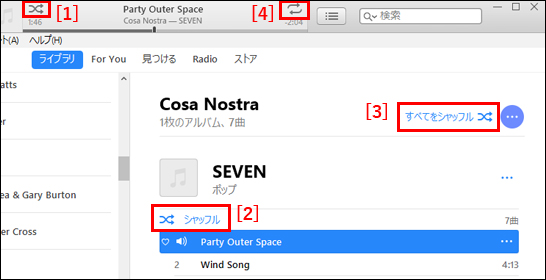
シャッフルに関する設定ボタンは[1]~[3]までの3ヵ所です。
曲が順番どおりに再生できない場合、まず[1]を確認してみてください。

上の画像のようにシャッフルマークが黒地(ON)の状態になっていないでしょうか。このようになっていた場合はここをクリックしてみてください。

するとシャッフルマークが白地(OFF)となり、シャッフルが解除されます。これで曲が順番どおりに再生できない原因のひとつを排除することができます。
なおここを再度クリックすると反転し、シャッフルがオンとなります。
ちなみに今回[a]シャッフルマークが黒地(ON)の状態のとき、[b]メニューバーの「コントロール」をクリックすると、[c]「シャッフル」の項目で、[d]シャッフルが「オン」、[e]「曲」ごとになっていました。このように現在のシャッフルの設定状態をここで確認することができます。
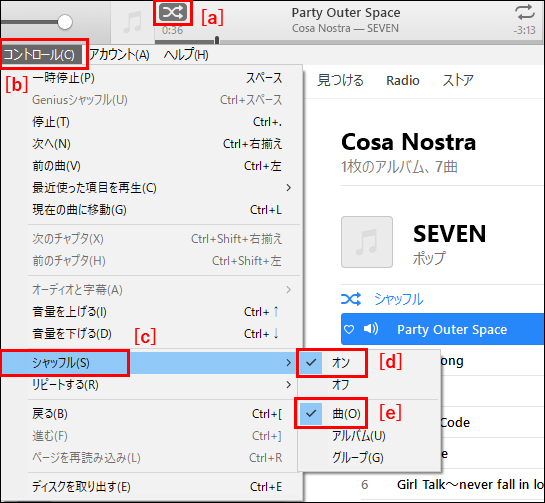
シャッフルの設定
シャッフルの設定は[1]をクリックする方法以外にも、以下の[2][3]で設定できます。
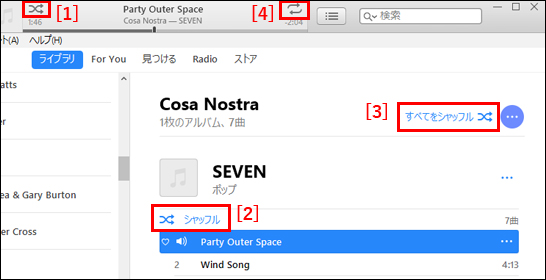
[2]アルバム内でのシャッフル
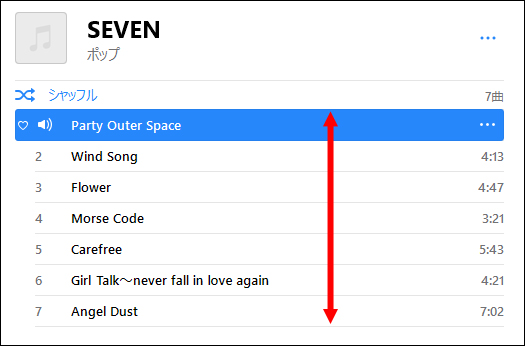
曲が再生されている途中で「シャッフル」ボタンをクリックすると、表示されているアルバム内で任意の曲にシャッフルできます。クリックするたびに何度でもシャッフルを繰り返すことができます。
[1]で設定できるシャッフルはアルバム内での再生が1回に限られています。すべての曲を再生し終えると、シャッフル再生は終了します。
[3]アーティスト内でのシャッフル
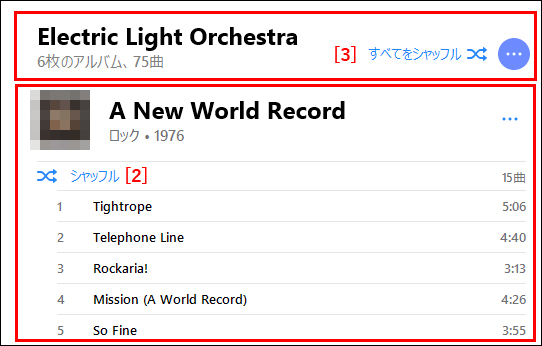
同一のアーティストで複数のアルバムを登録している場合、アーティスト内で複数のアルバムをまたいでシャッフル再生します。上の画像の場合「6枚のアルバム、75曲」からシャッフル再生できます。
[2]アルバム内、[3]アーティスト内いずれのボタンをクリックしても、上部のシャッフルマークは黒地(ON)の状態となります

[4]リピート再生
せっかくですからリピート再生についても解説しておきましょう。

なにも選択されていない状態は上の画像のように白地(OFF)の状態です。

ボタンをクリックすると黒地(ON)となり、「ライブラリ」で選択した「アーティスト」「アルバム」「曲」によって、それぞれのカテゴリーの「すべて」をリピート再生します。
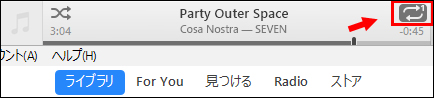
ボタンをさらにクリックすると「1」の数字が表示されるととも黒地(ON)となり、現在再生中(あるいは選択中)の1曲のみをリピート再生します。
曲にチェックマークをつける
iTunes(アイチューン)で曲を順番どおりに再生できないケースのもうひとつの原因は「曲のチェックマークが外れている」場合です。
たとえばアルバムの曲表示が以下の画像のようになっていないでしょうか。
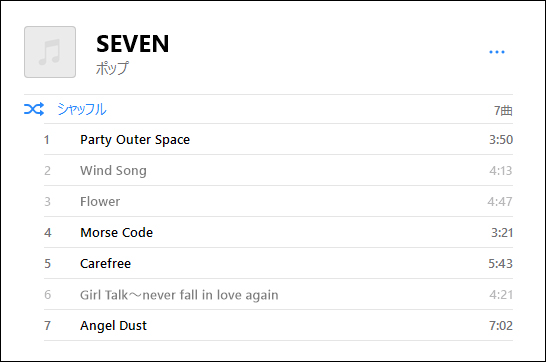
黒ではっきり表示されている曲とグレーでうすく表示されている曲があります。後者はチェックマークが外れている曲であるため再生されません。これすべてにチェックマークを付け、黒ではっきり表示されるようにすれば、曲が順番どおりに再生できない原因のもうひとつを排除することができます。
設定方法はとても簡単です。
まず、すべての曲を選択
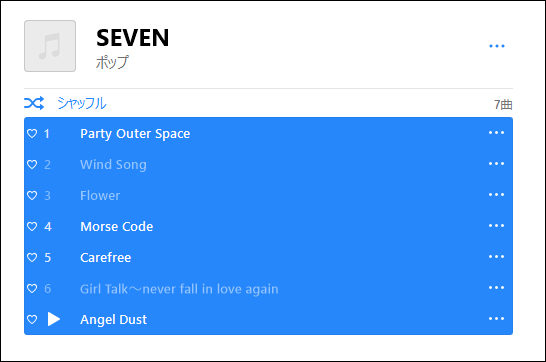
先頭の曲をクリックし「Shift」キーを押したまま最後の曲をクリックですべての曲を選択(また「Ctrl」キーで任意の複数の曲を選択)します。あるいはメニューバー「編集」>「すべて選択」でも可能です。
メニューバー「曲」>「選択した項目にチェックマーク」
すべての曲が選択された状態で、メニューバー「曲」をクリックし「選択した項目にチェックマークを付ける」を選びます。これだけで選択した曲にチェックマークが付けられた状態となります。実際にチェックマークは表示されませんが、曲名が黒くはっきり表示されるようになります。これですべての曲が連続再生できるようになります。
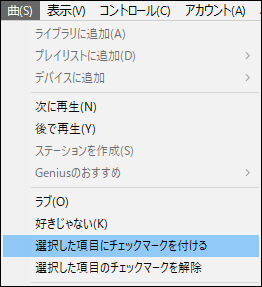
もちろんチェックマークのあるなし(黒またはグレー表示)で順番どおりに再生する曲を選ぶこともできます。
以上ふたつの設定をすべて実行することで、曲を順番どおりに再生できない問題はほぼ解決できるはずです。お困りの方はぜひお試しください。

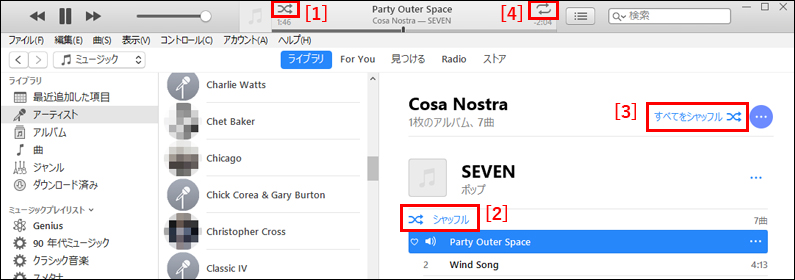


コメント
お遅ればせながら、全く同じ内容で困っていたところ解決できました。感謝!
コメントありがとうございます。
お役立ちできうれしいです。
UIの簡略化もいいですが、
残すべきところは残す、で
わかりやすさを維持してほしいものですよね。